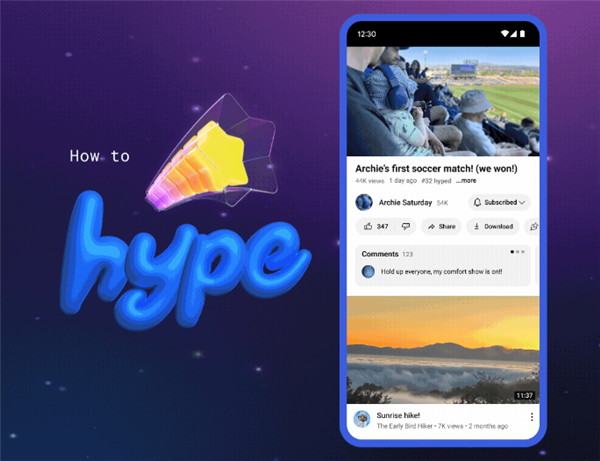
YouTubeの新人クリエイターの成長を後押しする
新機能「hype(ハイプ)」について解説します。
私も愛用中!使いやすい!動画編集ソフト
詳しい動画解説
↓↓↓
YouTube「hype(ハイプ)」とは?
1、
| ・チャンネル登録者500人以上50万人以下のチャンネルで利用可能
・YouTubeパートナープログラム(YPP)に参加しているチャンネル ・長尺動画が対象、ショート動画ではハイプできません。 ・動画公開から7日間ハイプが有効 ・視聴者は週に3回までハイプすることが可能 ・ハイプできるのはスマホのYouTubeアプリから ・ハイプされるとポイントを獲得 ・ハイプによるポイントはチャンネル登録者が少ないチャンネルほど ・hype(ハイプ)はチャンネル登録者週や高評価などとは別の |
2、視聴者としてハイプする
①
ハイプをするにはスマホのYouTubeアプリから視聴する必要があります。
②
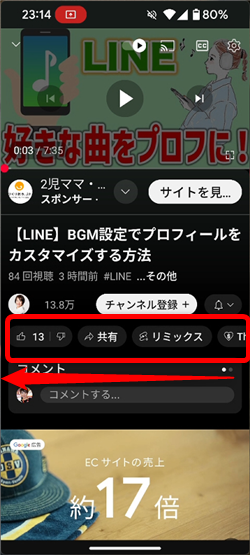
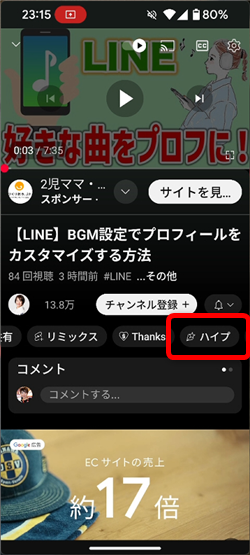
動画の下のこちらの部分をスワイプすると「ハイプ」というボタンがあるのでこちらをタップ
③
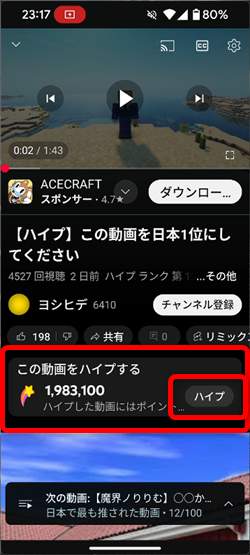
もしくはこのように「この動画をハイプする」と大きく表示が出ているので
「ハイプ」をタップ
④
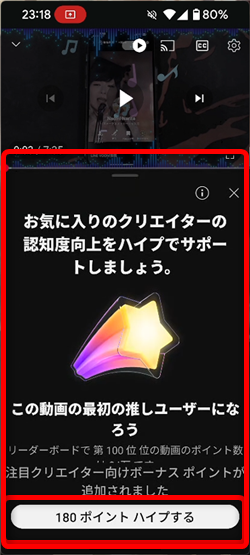
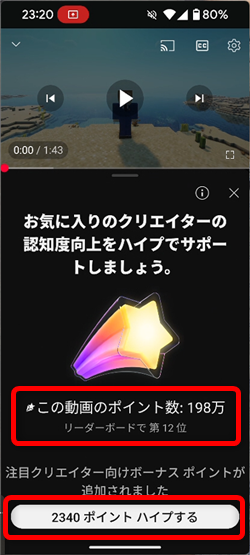
「〇〇ポイント ハイプする」をタップ
尚、ポイント数はチャンネル登録者数が少ないチャンネルほど、ボーナスポイントが
加算されて1回のハイプで多くのポイントを獲得できます。
⑤
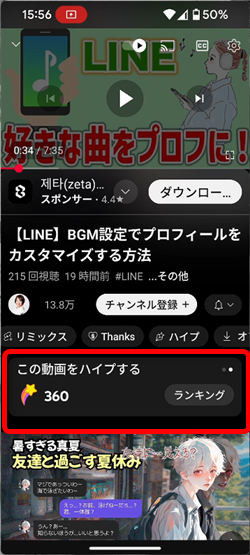
ハイプするとこのように画面が切り替わってその動画の獲得ポイントが表示されます。
3、ハイプランキングとは?
①
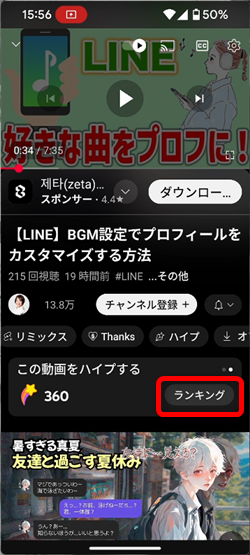
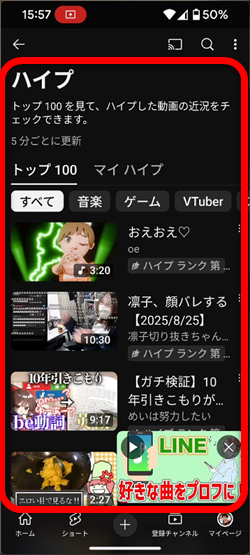
上記、ハイプをしたあとに表示されるポイント数の横の「ランキング」をタップすると
ハイプランキング画面が開きます。
②
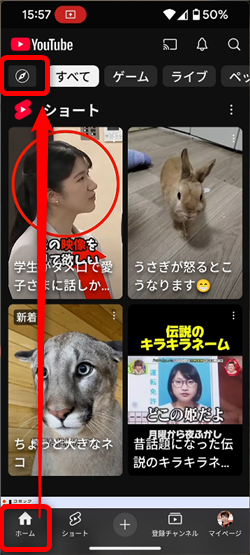
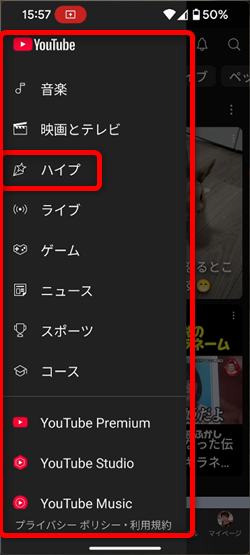
YouTubeホーム画面の左上のコンパスのようなアイコンをタップして
開いたメニューの「ハイプ」をタップすると
③
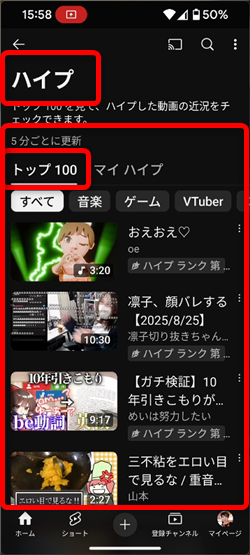
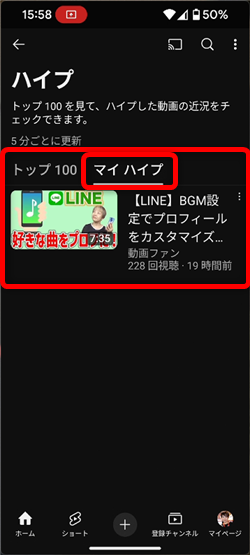
ハイプランキング画面が開きます。
「トップ100」ではランキング上位100の動画、「マイハイプ」では自分がハイプした動画が
一覧で表示されます。
4、ハイプ機能を無効にする
①
設定はパソコンからとなります。
②
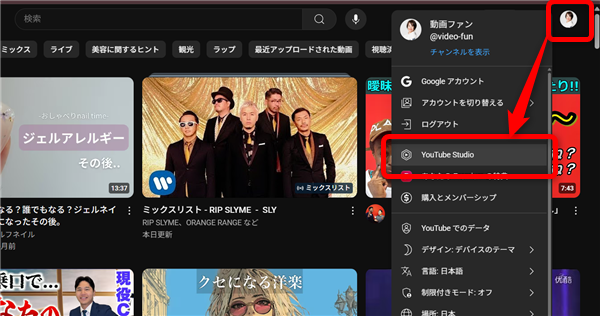
YouTubeにログインしたらプロフィールアイコンから「YouTube Studio」をクリック
②
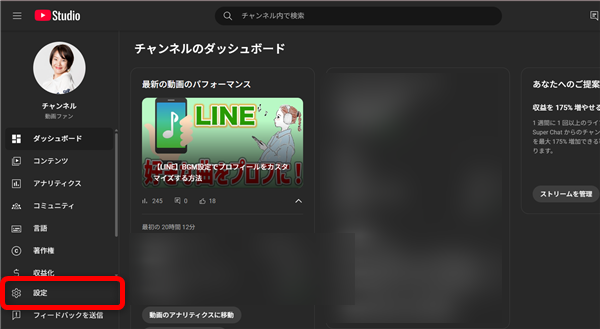
画面左側メニューから「設定」をクリック
③
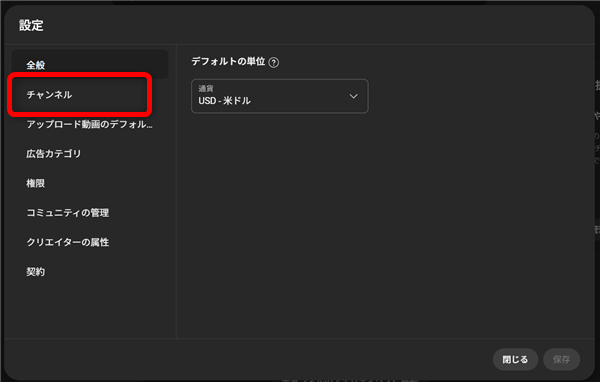
設定画面が開くので、左側メニューから「チャンネル」をクリック
④
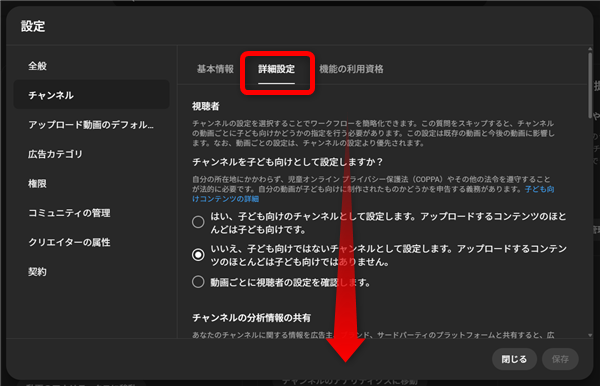
詳細設定タブを開いて下へスクロールします。
⑤
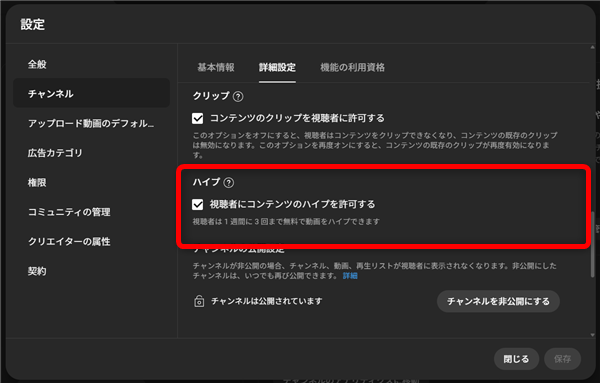
ハイプの項目で
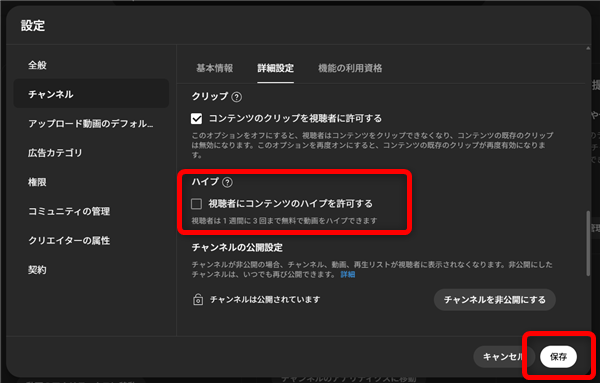
「視聴者にコンテンツのハイプを許可する」のチェックを外し「保存」をクリックして
ハイプ機能を無効にできます。
私も愛用中!使いやすい!動画編集ソフト
![]()











